
Prakasation akselerasi jueware Kartu video ngamungkinkeun anjeun ngageserakan pamisahan grafik, sareng, éta hartosna, sareng nambahan kinerja komputer sacara sadayana. Hayu urang terang kumaha cara fungsi ieu dina PC sareng Windows 7.
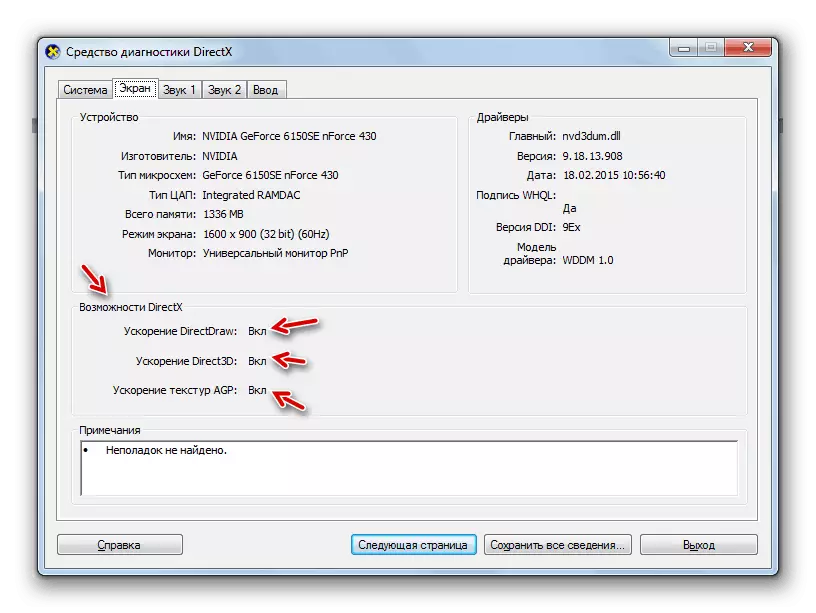
Métode 1: Masang supir
Alesan kamungkinan kunaon henteu ngaktifkeun akselerasi hardware, meureun aya driver kartu lawas atanapi henteu lami. Teras anjeun kedah nyayogikeun prosedur pikeun dipasang deui komponén ieu.
- Pencét "Start" sareng pindah kana "Panel kontrol".
- Lebetkeun bagian "sistem sareng kaamanan".
- Milarian dina sistem "System" unsur "Manager alat" teras klik kana éta.
- Dina tamina pangiriman parindik, klik dina nami "adaptor pidéo" bagian.
- Kartu pidéo anu disambungkeun ka PC ditembongkeun. Klik-klik dina nami aranjeunna dina éta dina mana anu ayeuna damel, sareng tanggal anu muka, pilih "update supir ...".
- Teras klik "Milarian Otomatis ...".
- Pilarian supir dina Internét bakal ngamimitian. Upami apdet seger dicage, aranjeunna bakal dipasang dina sistem, anu, saatos ngarobih PC, bakal nyéépkeun acceril hardware.

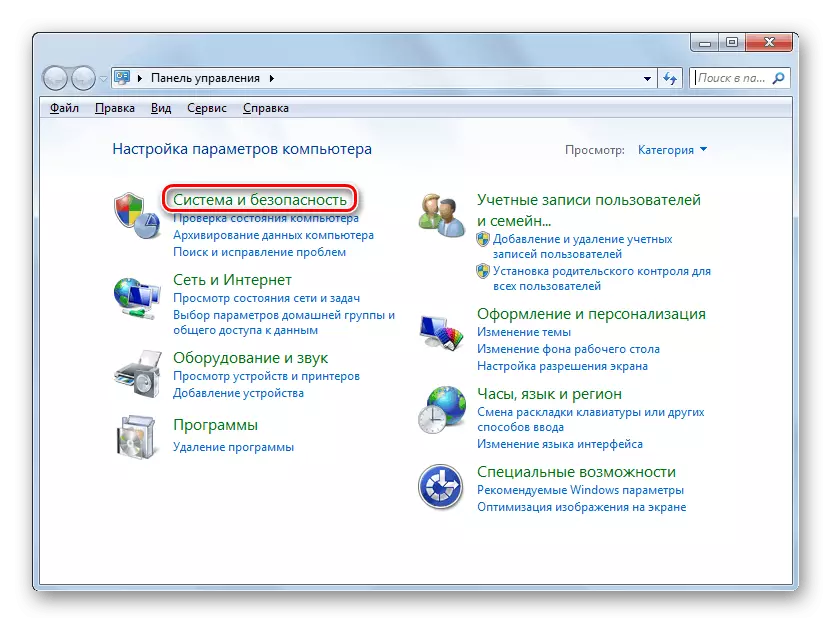
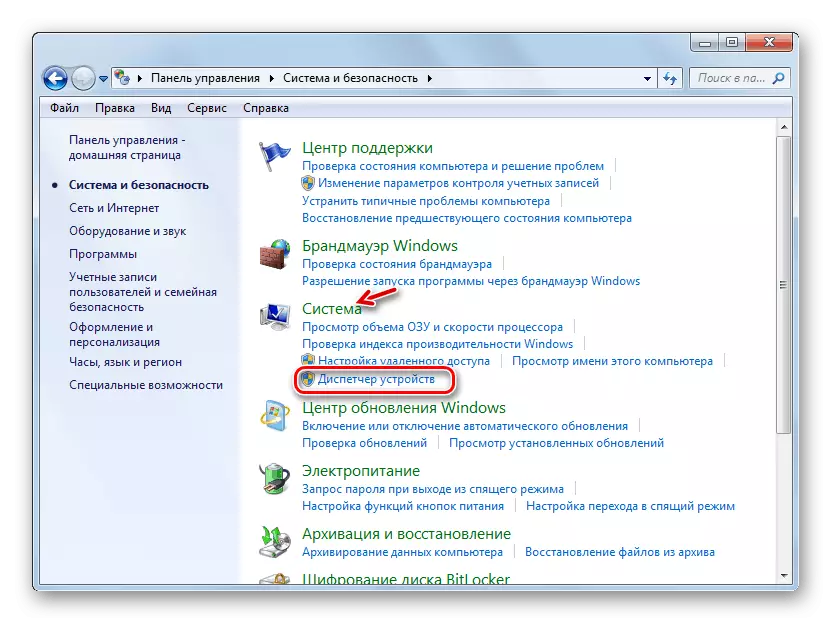
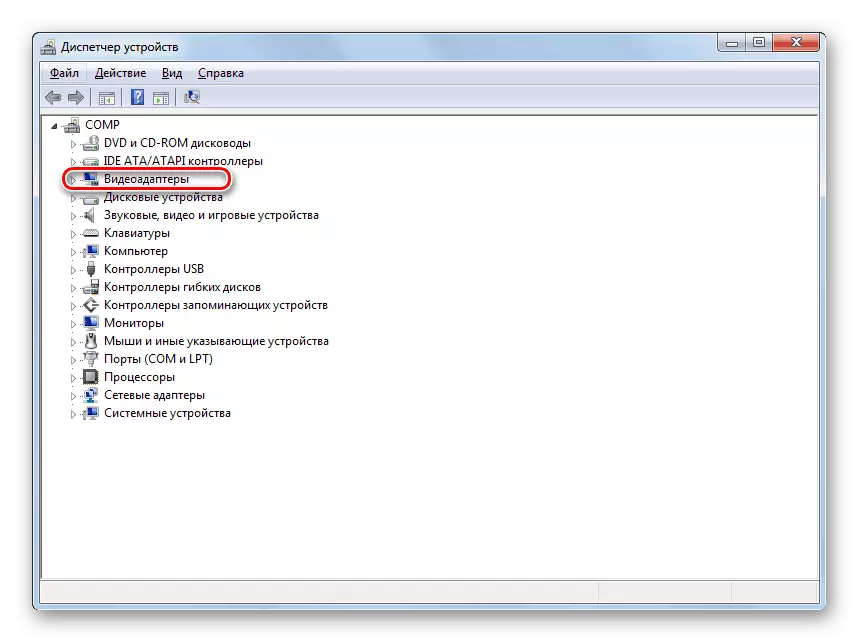

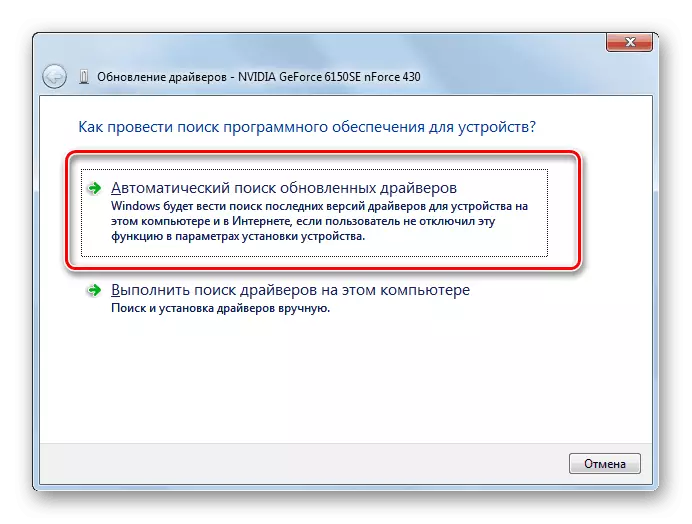

Pangajaran: Kumaha update supir ka Windows 7
Tapi henteu salawasna manipulasi anu sami ngakibatkeun hasil anu dipikahoyong. Dina sababaraha kasus, aranjeunna sup prezum latihan resmi diputerkeun, sareng supir Windows standar henteu dideteksi sadayana. Anjeun kedah saétkeun persis software anu nyarankeun produsén addor.
Pilihan anu paling optimal nyaéta pikeun pasang supir nganggo média anu nganggo média anu (contona, disk), anu disayogikeun nganggo adaptor video. Ieu langkung janten nyambungkeun éta kana komputer kalayan jalan anu cocog sareng saatos aktivasina diluncurkeun ku sareman anu bakal ditingalikeun dina layar monitor. Saatos masang perangkat lunak, upami diperyogikeun, anjeun kedah milih jaringan pembaruan langsung ngaliwatan panganteur na.
Hanjakalna, pilihan ieu henteu salawasna mungkin, salaku conto ilmu Kursi fisik sareng software anu dipikahoyong. Upami anjeun ngéwa modél adaptor anjeun sareng alamat pihak resmi produsén na, teras supaya supaya tiasa diunduh tina sumber wéb anu spéd.
Tapi aya kasus nalika pangguna henteu terang modél kartu pidéo atanapi alamat usulan produsén. Dina kaayaan sapertos kitu, anjeun tiasa milarian supir anu saleresna dina KTP alat anu salajengna sareng instalasi.
Pangajaran: Kumaha milarian supir peralatan
Salaku tambahan, anjeun tiasa masang sumber program khusus pikeun scanning komputer kanggo ayana drivers sareng pasang barang anu leungit atanapi bishing. Salah sahiji anu pang populerna pikeun jinis ieu mangrupikeun solusi supir.

Pangirasan:
Program pikeun masang supir
Kumaha update supir dina komputer nganggo solusi supir
Pamustunganana, ngamutahirkeun atanapi pasang supir tiasa ngabantosan percepetan hardware dina Windows 7.
Métode 2: Directx update
Alesan sejen naha anjeun bakal gaduh akselerasi hardware teu aktip, parudan ayana versi diréktil anu pasti dina komputer. Teras anjeun kedah ngapdet barang ieu ka kaayaan ayeuna ku unduh versi terakhir tina perpustakaan resmi.
- Saatos unduh, ngajalankeun install installer. "Wizard Pamasangan" Lukisan, dimana, anu mimiti, anjeun kedah nyandak hasilna lisénsi ku Masak Tombol radio ka posisi "Kuring nampi ..." sareng klik "Salajengna".
- Dina jandéla salajengna, anjeun kedah mastikeun atanapi nolak masang software tambahan. Upami anjeun teu ngagaduhan alesan khusus pikeun masang, kami mamatahan anjeun ngaleupaskeun kotak centang tina Chekbox sareng klik "Next" pikeun nyingkahan jumlah ngadlikok komputer.
- Sanggeus éta, prosedur pamrivasi perpustakaan teras bakal dilakukeun.
- Salajengna, anjeun ngan ukur kedah kedah muka tombol "saleresna pikeun ngarengsekeun padamelan di" Wain pamasangan, sareng balikan deui komputer. Ngamutahirkeun perpustakaan diropéa bakal nyababkeun aktivasina otomatis intercender hardware.




Sanajan kanyataan modern nganggo Windows 7 Tresifware 7 Windows 7 diaktipkeun sacara standar, dina sababaraha kasus éta anu tiasa ditumpurkeun. Benerkeun kaayaan ieu sering sering dilakukeun ku ngamutahirkeun supir kartu atanapi perpustakaan diropéa.
